Kuinka poistaa turvallinen käynnistys käytöstä

- 870
- 254
- Gustavo Senger
Suojattu käynnistys on UEFI -toiminto, joka estää laittamattomien käyttöjärjestelmien ja -ohjelmistojen käynnistämisen tietokoneen käynnistämisen aikana. Toisin sanoen suojattu käynnistys ei ole Windows 8- tai Windows 10 -toiminto, vaan vain käyttöjärjestelmä käyttää sitä. Ja tärkein syy siihen, miksi nämä toiminnot voivat olla välttämättömiä, ei ole tietokoneen tai kannettavan tietokoneen lataaminen flash -asemasta (vaikka latausvalotuslaite tehdään oikein).
Kuten jo mainittiin, joissakin tapauksissa on tarpeen irrottaa turvallinen käynnistys UEFI: stä (tällä hetkellä käytettyjen bios -laitteiden asettamiseen emolevyn sijasta): Esimerkiksi tämä toiminto voi häiritä ladata flash -asemasta tai levystä asennettaessa Windows 7: tä asennettaessa Windows 7: tä , Xp tai xp tai xp tai ubuntu ja muissa tapauksissa. Yksi yleisimmistä tapauksista - viesti "turvallinen turvallinen käynnistys on määritetty väärin" Windows 8 ja 8 -työpöydällä.1. Siitä, miten tämä toiminto käytöstä voidaan poistaa käytöstä UEFI -käyttöliittymän eri vaihtoehdoissa, ja siitä keskustellaan tässä artikkelissa.
Huomaa: Jos pääset tähän käskyyn suojatun käynnistysvirheen korjaamiseksi, suosittelen, että tutustu ensin näihin tietoihin.
Vaihe 1 - Siirry UEFI -asetuksiin
Suojatun käynnistyksen poistamiseksi käytöstä ensinnäkin sinun on mentävä tietokoneesi UEFI -asetuksiin (mene BIOS). Tätä varten tarjotaan kaksi päämenetelmää.
Menetelmä 1. Jos Windows 8 tai 8 on asennettu tietokoneeseen.1, sitten voit siirtyä oikeaan paneeliin parametreihin - Tietokoneparametrien muuttaminen - Päivitys ja palauttaminen - Restaurointi ja napsauta uudelleenlataus -painiketta erityisissä käynnistysvaihtoehdoissa. Sen jälkeen valitse lisäparametrit - UEFI: n asetukset, tietokone lataa heti tarvittavat asetukset. Lue lisää: Kuinka mennä BIOSiin Windows 8: ssa ja 8: ssa.1, tapoja mennä BIOSiin Windows 10: ssä.
Menetelmä 2. Kun kytket tietokoneen päälle, paina Poista (työpöytätietokoneille) tai F2 (kannettavien tietokoneiden suhteen, se tapahtuu - FN+F2). Ilmoitin kuitenkin yleensä käytettyjä näppäimistövaihtoehtoja, mutta joillekin äiti -levyille ne voivat yleensä poiketa, nämä avaimet on pääsy esiin aloitusnäytössä kytkemällä päälle.
Esimerkkejä eri kannettavien tietokoneiden ja emolevyjen turvallisesta boot -sammutuksesta
Alla on useita esimerkkejä sammutuksesta erilaisissa UEFI -rajapinnoissa. Näitä vaihtoehtoja käytetään useimmissa muissa emolevyissä, jotka tukevat tätä toimintoa. Jos vaihtoehtosi ei ole luettelossa, katso olemassa olevia ja todennäköisimmin BIOS -ohjelmassa on samanlainen esine turvallisen käynnistyksen poistamiseksi.
Äitien hallitukset ja kannettavat tietokoneet asus
ASUS -laitteiden turvallisen käynnistyksen poistamiseksi (nykyaikaiset asetukset) UEFI -asetuksissa siirry käynnistys (lataus) - Suojain käynnistys (turvallinen lataus) ja käyttöjärjestelmän tyyppi (toimintajärjestelmän tyyppi) Asenna OTR -käyttöjärjestelmä (toinen käyttöjärjestelmä), Tallenna sitten asetukset (F10 -avain).

Joissakin ASUS -emolevyjen vaihtoehdoissa, samaan tarkoitukseen sinun tulee siirtyä suojaus- tai käynnistysvälilehteen ja asentaa suojattu käynnistysparametri vammaiseen arvoon.
Suojattu käynnistysyhteys HP Pavilion -kannettaviin tietokoneisiin ja muihin HP -malleihin
Irrota HP -kannettavien tietokoneiden turvallinen kuorma, tee seuraavat: heti kun kytket kannettavan tietokoneen päälle, painamalla ESC -näppäintä, valikon tulisi näkyä kyvyssä syöttää BIOS -asetukset F10 -näppäimeen.

Siirry BIOS -välilehden kokoonpanoon ja valitse käynnistysasetukset. Etsi tässä vaiheessa "Secure Boot" -kohde ja asenna se "vammaiseen" tilaan. Tallenna tehdyt asetukset.
Lenovo ja Toshiba kannettavat tietokoneet
Jos haluat kytkeä suojatun käynnistystoiminnon UEFI: ssä Lenovo -kannettavissa tietokoneissa ja Toshiba, siirry UEFI: hen (pääsääntöisesti sinun on painettava F2- tai FN+F2 -näppäintä kytkemällä päälle.
Sen jälkeen siirry suojausasetukset -välilehteen ja asenna "pois käytöstä" "Secure Boot" -kenttään. Tallenna sen jälkeen asetukset (FN + F10 tai vain F10).
Dell -kannettavilla tietokoneilla
Dell C InSydeh2O -kannettavissa tietokoneissa Secure käynnistysasetukset sijaitsevat "boot" - "UEFI Boot" -osiossa (katso. Kuvakaappaus).

Kytke turvallinen kuorma pois päältä asettamalla arvo "pois käytöstä" ja tallenna asetukset painamalla F10 -näppäintä.
Suojain käynnistysyhteys Aceriin
Acer -kannettavien tietokoneiden suojattu käynnistyskohta sijaitsee käynnistyskäynnistysvälilehdessä (UEFI), mutta oletusarvoisesti et voi sammuttaa sitä (laita käytössä olevasta arvosta käytöstä). Acer -työpöytätietokoneissa sama toiminto on irrotettu todennusosassa. (Vaihtoehto on myös mahdollinen edistyneessä - järjestelmän kokoonpanossa).
Jotta tämän vaihtoehdon muutos pääsee (vain Acer -kannettavien tietokoneiden), suojausvälilehdessä on asetettava salasana asetetun esimiehen salasanan avulla ja vasta sen jälkeen se on käytettävissä turvallisen lataamisen sammuttamiseksi. Lisäksi voi olla tarpeen käynnistää CSM- tai Legacy -tila UEFI: n sijasta.

Gigatavu
Joissakin gigatavun emolevyissä Secure Boot -poisto on saatavana BIOS -ominaisuuksien välilehdessä (BIOS -asetukset).

Tietokoneen käynnistämiseksi latausvalituslaitteella (ei UEFI) on myös käynnistettävä CSM -lataus ja kuorman edellinen versio (katso. kuvakaappaus).
Lisää sammutusvaihtoehtoja
Useimmissa kannettavissa tietokoneissa ja tietokoneissa näet samat vaihtoehdot halutun vaihtoehdon löytämiseksi kuin jo luetelluissa kohdissa. Joissakin tapauksissa jotkut yksityiskohdat voivat vaihdella esimerkiksi joillakin kannettavilla tietokoneilla, suojattu käynnistyksen sammutus voi näyttää BIOS: n käyttöjärjestelmän valinnalta - Windows 8 (tai 10) ja Windows 7: ssä. Valitse tässä tapauksessa Windows 7, tämä vastaa turvallisen kuormituksen sammuttamista.
Jos sinulla on kysymys tietystä emolevystä tai kannettavasta tietokoneesta, voit kysyä sitä kommenteissa, toivon voivani auttaa.
Lisäksi: Kuinka saada selville turvallinen turvallinen käynnistyslataus Windowsissa on päällä tai poistettu käytöstä
Jos haluat tarkistaa, sisältyykö suojattu käynnistystoiminto Windows 8: een (8.1) ja Windows 10, voit painaa Windows + R -näppäimiä, kirjoita MSINFO32 Ja paina ENTER.
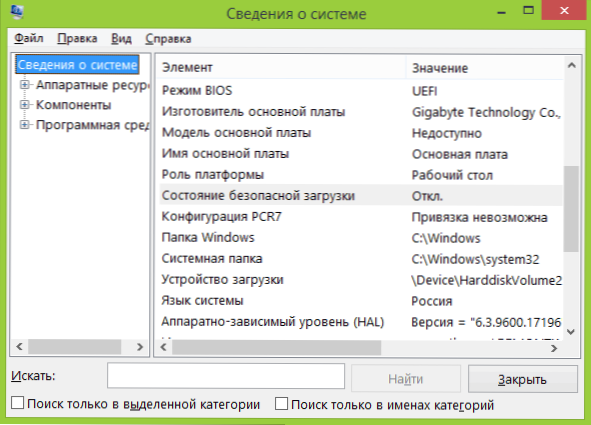
Järjestelmän tietoikkunasta, kun olet valinnut vasemmalla olevan luettelon juuriosan, etsi "tilan tila" -kohta saadaksesi tietoja siitä, onko kyseinen tekniikka mukana.

